メインPCじゃなくて、職場においてあるノートPC*1が再起動に失敗するようになってしまった。
Windows Updateをしようとして再起動するとブルースクリーンになってしまう。
解決方法はわかっていて、2回起動に失敗したあとのトラブルシューティング画面で、1)デバッグを有効にするで始まる選択肢のうち「7)ドライバー署名の強制を無効にする」を選べば、何事もなかったかのように起動はする。
しかし、いったいどのデバイスドライバーが問題を起こしているのかはよくわからず。
はてさて、どうしたもんか。
署名がされてないドライバーがインストールされているのだとしたら、一体どうやって潜り込んだのかわからない。基本的にはインストールできないはずだし。
なんかのドライバーファイルが壊れちゃったのかなぁ。そっちのほうが可能性がありそうか。
うーん。面倒だから、これを機会にWindows11にしてやろうか。
とも思ったが、毎回デバイスドライバー署名を無効にするって方法もあるかと思って調べてみると、
ドライバー署名の強制を無効にする方法
には、
ステップ1:「Windows + R」キーを同時に押して、「ファイル名を指定して実行」ダイアログボックスを開きます。次に、ボックスに「gpedit.msc」と入力し、Enterキーを押して「ローカル グループ ポリシー エディター」を開きます。
ステップ2:ローカル グループ ポリシー エディタのウィンドウに入ったら、左側のパネルから「ユーザー構成」>「管理用テンプレート」>「システム」>「ドライバーのインストール」に移動します。
ステップ3:「デバイス ドライバーの署名を確認する」のエントリを右クリックし、「編集」を選択します。
ステップ4:ここで、「有効」をチェックし、「オプション」のプルダウンリストから「無視」を選択します。
って書いてあるが、その「デバイス ドライバーの署名を確認する」の設定が見つからない。

なんでやろか。
困ったねぇ。
bcdedit.exe /set nointegritychecks on
こっちで試してみるか。

やってみた。
はたしてどうなることやら。
結果ダメだった。改善せず。
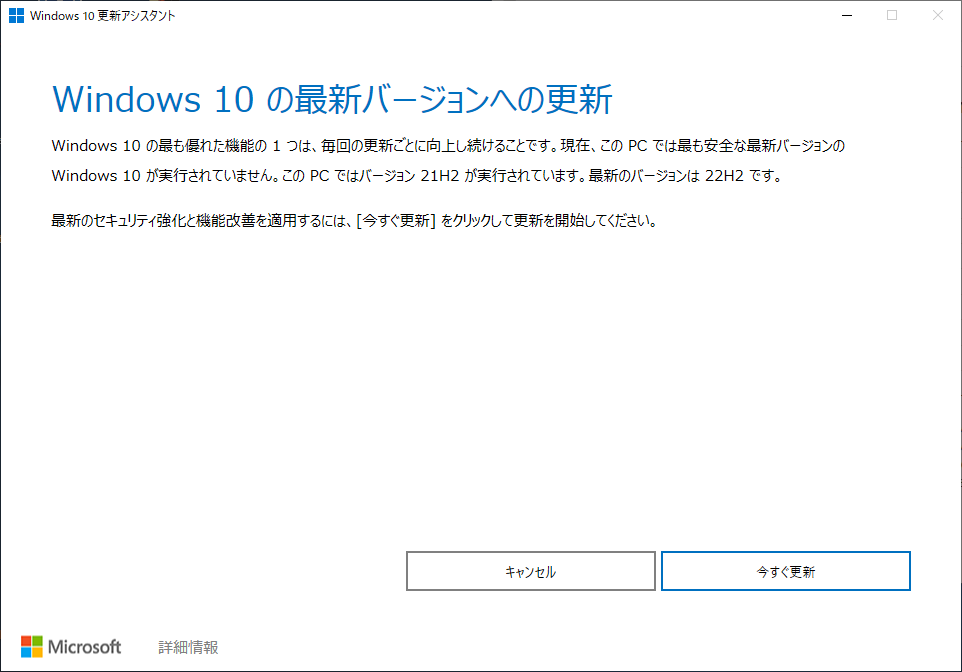
んで、次にやったのは21H2から22H2へのバージョンアップ
WindowsUpdateからはなぜかうまくいかなかったので、Windows更新アシスタントをダウンロードして、そっちからアップデートかけてみたら無事22H2にできた。
そして、その状態だと起動時のブルースクリーンも出なくなった。
というわけで一件落着。